Sådan slår du undertekster til på Zoom

Lær hvordan du slår undertekster til på Zoom. Zooms automatiske undertekster gør det lettere at forstå opkaldsindholdet.
Snapchat-filtre hjælper dig med at tilføje personlig stil til dine indlæg. Sådan opretter du dit eget Snapchat-filter .

Snapchat er en af de mest populære multimediebeskedapplikationer i dag, du kan endda oprette dine egne filtre.
Snapchats geofilter hjælper dig med at sætte billeder, navne, logoer... i beskeder sendt til folk. Dette filter er kun tilgængeligt i visse områder og er normalt tilgængeligt i en begrænset periode.
Vil du oprette et Snapchat-filter til at fejre et bryllup, en fødselsdagsfest eller enhver anden begivenhed? Hvis ja, se venligst instruktionerne for oprettelse af filtre på Snapchat nedenfor.
Sådan opretter du Snapchat-filtre online
Hvis du vil oprette et Snapchat-filter på din computer, skal du følge disse trin. Besøg først: https://create.snapchat.com/org/guest/purchase/choose-product for at begynde at designe.
1. Vælg et design
Hvis du har designet dit eget filter, skal du klikke på Upload dit eget . Ellers skal du vælge filterets emne fra rullemenuen. Du har mange muligheder, herunder fest, babyshower, fødselsdag, spilledag...
Når du har valgt et tema, skal du klikke på en af Snapchats Geofilter-skabeloner i venstre side af skærmen. Vælg derefter en farve i panelet til højre, indtast indhold, vælg en skrifttype og upload et billede, hvis det er nødvendigt. Du kan også tilføje Bitmoji eller Friendmoji. Klik til sidst på Næste .
2. Planlæg filteret og tegn Geofence
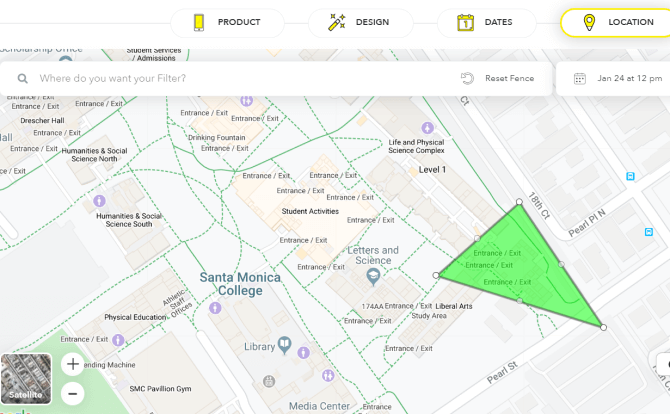
På det næste skærmbillede skal du definere filterets start- og sluttider. Du kan også vælge Gentag hændelse for at køre filteret på forskellige tidspunkter, dagligt eller ugentligt.
Vælg Næste for at tegne geofencen. Indeni er det, hvor Snapchat-brugere finder filteret. Husk at priserne på geofilter er baseret på arealets størrelse.
3. Bekræftelse og betaling
Når du er tilfreds med geofencen, skal du klikke på Checkout > navngiv filteret > indtast betalingsoplysninger > tryk på Vælg . Tjek din e-mail for at læse godkendelsesmeddelelsen fra Snapchat.
Sådan opretter du Snapchat-filtre direkte i appen
I øjeblikket understøtter den nye filteroprettelse kun Snapchat til iPhone.
1. Vælg et design
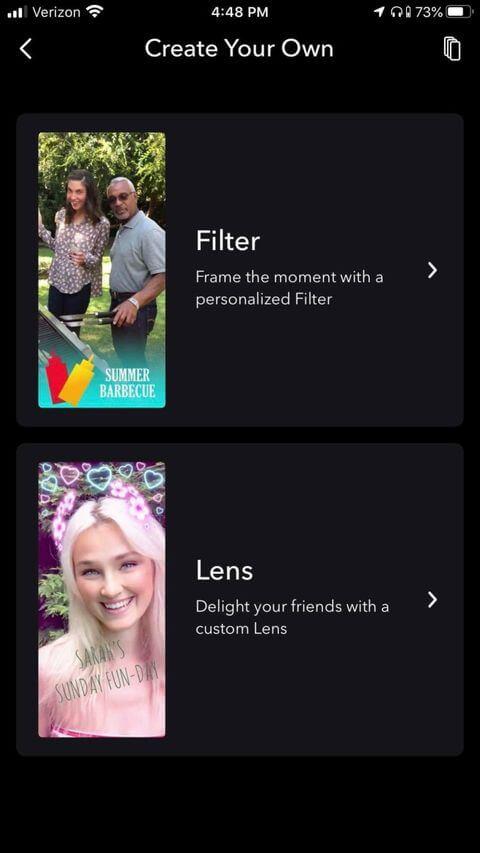

Gå til siden for at oprette filtre på Snapchat til iPhone. Klik på din profil øverst til venstre på skærmen. Klik på Indstillinger -konfigurationen i øverste højre hjørne, og gå til Filter og linser > Filter .
På den næste skærm skal du vælge et filtertema, såsom Date Night, Birthday... Derefter kan du designe og tilpasse filteret med tekst og klistermærker.
2. Indstil filtertid og Geofence-tegning
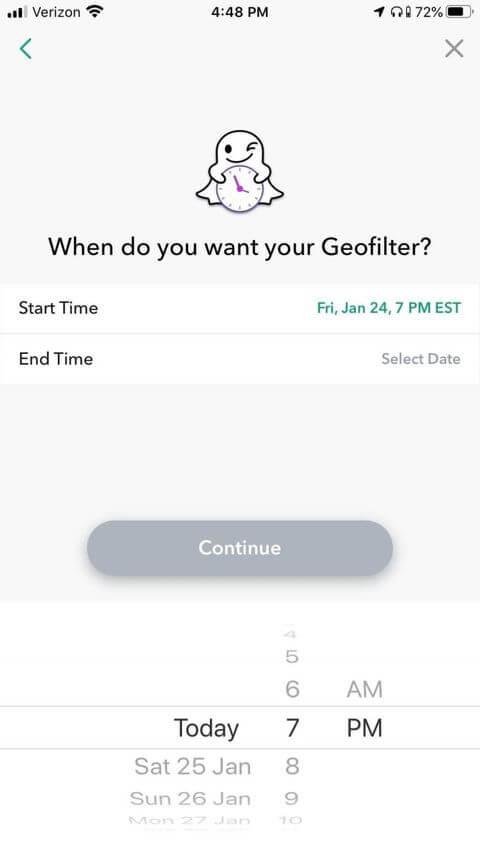
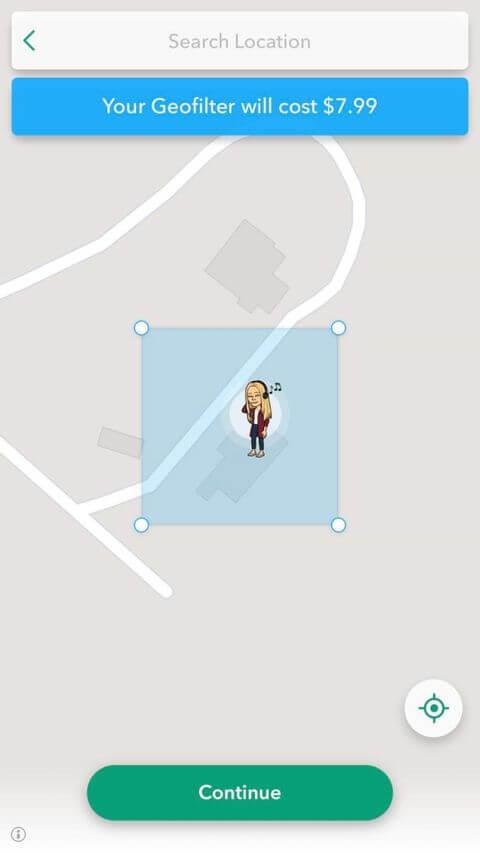
Indtast tilpassede filterstart- og sluttider. Vælg Fortsæt for at oprette et geofence, der viser det sted, hvor du ønsker, at filteret skal vises.
3. Bekræftelse og betaling
Hvis du accepterer filterprisen, skal du vælge Fortsæt > Køb og derefter gå videre til betaling. Når du modtager godkendelses-e-mailen fra Snapchat, er dit filter blevet oprettet.
Pris på Snapchat Geofilter
Prisen på et Snapchat-filter varierer afhængigt af placeringen af geofencen, hvor stort det er, og hvor længe du vil have filteret til at køre. Betaling vil ikke blive debiteret din konto, før dit filter er godkendt.
I skrivende stund accepterer Snapchat betalinger via Visa, MasterCard, American Express og Discover.
Tilføj Snapchat-filtre
For at finde filtre baseret på din region skal du tillade Snapchat at få adgang til placering i din enheds indstillinger.
Ovenstående er, hvordan man opretter et Snapchat-filter . Håber artiklen er nyttig for dig.
Lær hvordan du slår undertekster til på Zoom. Zooms automatiske undertekster gør det lettere at forstå opkaldsindholdet.
Modtager fejludskrivningsmeddelelse på dit Windows 10-system, følg derefter rettelserne i artiklen og få din printer på sporet...
Du kan nemt besøge dine møder igen, hvis du optager dem. Sådan optager og afspiller du en Microsoft Teams-optagelse til dit næste møde.
Når du åbner en fil eller klikker på et link, vil din Android-enhed vælge en standardapp til at åbne den. Du kan nulstille dine standardapps på Android med denne vejledning.
RETTET: Entitlement.diagnostics.office.com certifikatfejl
For at finde ud af de bedste spilsider, der ikke er blokeret af skoler, skal du læse artiklen og vælge den bedste ikke-blokerede spilwebsted for skoler, gymnasier og værker
Hvis du står over for printeren i fejltilstandsproblemet på Windows 10-pc og ikke ved, hvordan du skal håndtere det, så følg disse løsninger for at løse det.
Hvis du undrede dig over, hvordan du sikkerhedskopierer din Chromebook, har vi dækket dig. Lær mere om, hvad der sikkerhedskopieres automatisk, og hvad der ikke er her
Vil du rette Xbox-appen vil ikke åbne i Windows 10, så følg rettelserne som Aktiver Xbox-appen fra Tjenester, nulstil Xbox-appen, Nulstil Xbox-apppakken og andre..
Hvis du har et Logitech-tastatur og -mus, vil du se denne proces køre. Det er ikke malware, men det er ikke en vigtig eksekverbar fil til Windows OS.
![[100% løst] Hvordan rettes meddelelsen Fejludskrivning på Windows 10? [100% løst] Hvordan rettes meddelelsen Fejludskrivning på Windows 10?](https://img2.luckytemplates.com/resources1/images2/image-9322-0408150406327.png)




![RETTET: Printer i fejltilstand [HP, Canon, Epson, Zebra & Brother] RETTET: Printer i fejltilstand [HP, Canon, Epson, Zebra & Brother]](https://img2.luckytemplates.com/resources1/images2/image-1874-0408150757336.png)

![Sådan rettes Xbox-appen vil ikke åbne i Windows 10 [HURTIG GUIDE] Sådan rettes Xbox-appen vil ikke åbne i Windows 10 [HURTIG GUIDE]](https://img2.luckytemplates.com/resources1/images2/image-7896-0408150400865.png)
